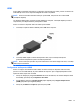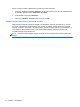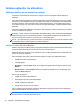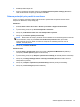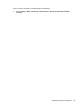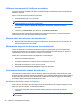HP Laptop Reference Guide - Windows 7 and Windows Vista
Vizualizarea planului curent de alimentare
Utilizaţi oricare din următoarele metode:
●
Faceţi clic pe pictograma indicatorului de încărcare din zona de notificare, din extrema dreaptă a
barei de activităţi.
●
Windows 7 – Selectaţi Start > Panou de control > Sistem şi securitate > Opţiuni de
alimentare.
●
Windows Vista – Selectaţi Start > Control Panel (Panou de control) > System and
Maintenance (Sistem şi întreţinere) > Power Options (Opţiuni de alimentare).
Selectarea unui alt plan de alimentare
Utilizaţi oricare din următoarele metode:
● Faceţi clic pe pictograma indicatorului de încărcare din zona de notificare, apoi selectaţi un plan
de alimentare din listă.
● Windows 7 – Selectaţi Start > Panou de control > Sistem şi securitate > Opţiuni de
alimentare, apoi selectaţi un element din listă.
Windows Vista – Selectaţi Start > Control Panel (Panou de control) > System and
Maintenance (Sistem şi întreţinere) > Power Options (Opţiuni de alimentare), apoi selectaţi un
element din listă.
Particularizarea planurilor de alimentare
Windows 7
1. Faceţi clic pe pictograma indicatorului de încărcare din zona de notificare, apoi faceţi clic pe Mai
multe opţiuni de alimentare.
– sau –
Selectaţi Start > Panou de control > Sistem şi securitate > Opţiuni de alimentare.
2. Selectaţi un plan de alimentare, apoi faceţi clic pe Modificare setări plan.
3. Modificaţi setările după caz.
4. Pentru a modifica şi alte setări, faceţi clic pe Modificare setări de alimentare complexe şi
efectuaţi modificările.
Windows Vista
1. Faceţi clic pe pictograma indicatorului de încărcare din zona de notificare, apoi faceţi clic pe
More power options (Mai multe opţiuni de alimentare).
– sau –
Selectaţi Start > Control Panel (Panou de control) > System and Maintenance (Sistem şi
întreţinere) > Power Options (Opţiuni de alimentare).
2. Selectaţi un plan de alimentare, apoi faceţi clic pe Change plan settings (Modificare setări
plan).
26 Capitolul 4 Managementul energiei